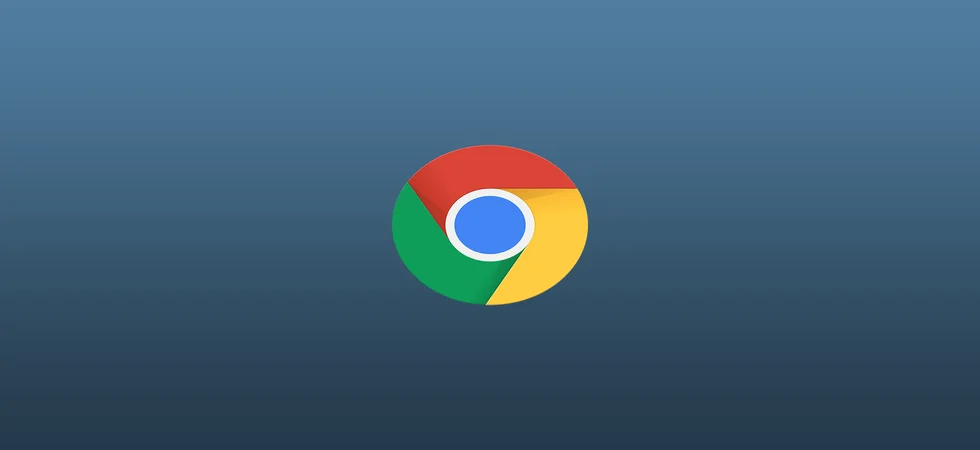최근 몇 년 동안 다크 모드는 많은 앱과 웹 사이트에서 인기를 얻고 있습니다. 어두운 색상을 선호하는 사용자에게는 눈이 더 편하고 OLED 화면이 있는 기기에서 배터리 수명을 절약할 수 있어 편리합니다.
Google 크롬에는 어두운 테마 모드가 내장되어 있습니다. 기기의 테마에 초점을 맞추거나 어두운 모드를 영구적으로 사용하도록 맞춤 설정할 수 있습니다. 웹 브라우저에서 어두운 테마를 활성화하면 대부분의 웹사이트가 자동으로 어두운 테마로 표시됩니다(사용 가능한 경우). 하지만 웹사이트가 어두운 모드를 지원하지 않는다면 어떻게 해야 할까요?
다행히도 Google 크롬의 웹사이트에 강제 적용하는 방법에는 여러 가지가 있습니다. 이제 각각을 자세히 살펴보겠습니다.
플래그 설정을 사용하여 Google 크롬에서 다크 모드를 강제 설정하는 방법
먼저, Google 크롬의 ‘플래그’는 아직 안정된 버전의 브라우저에서 완전히 구현되거나 출시되지 않은 실험적 기능이라는 점을 알아두세요. 이러한 기능은 일반적으로 숨겨져 있으며 해당 기능을 활성화할 수 있는 고급 사용자만 액세스할 수 있습니다. Chrome 브라우저의 주소창에 “chrome://flags”를 입력하면 해당 기능을 찾을 수 있습니다.
Chrome의 플래그 중 하나를 사용하여 다크 모드를 강제 설정하는 방법은 다음과 같습니다:
- Google Chrome을 실행하고 주소창에 chrome://flags를 입력합니다. Enter 키를 누릅니다.
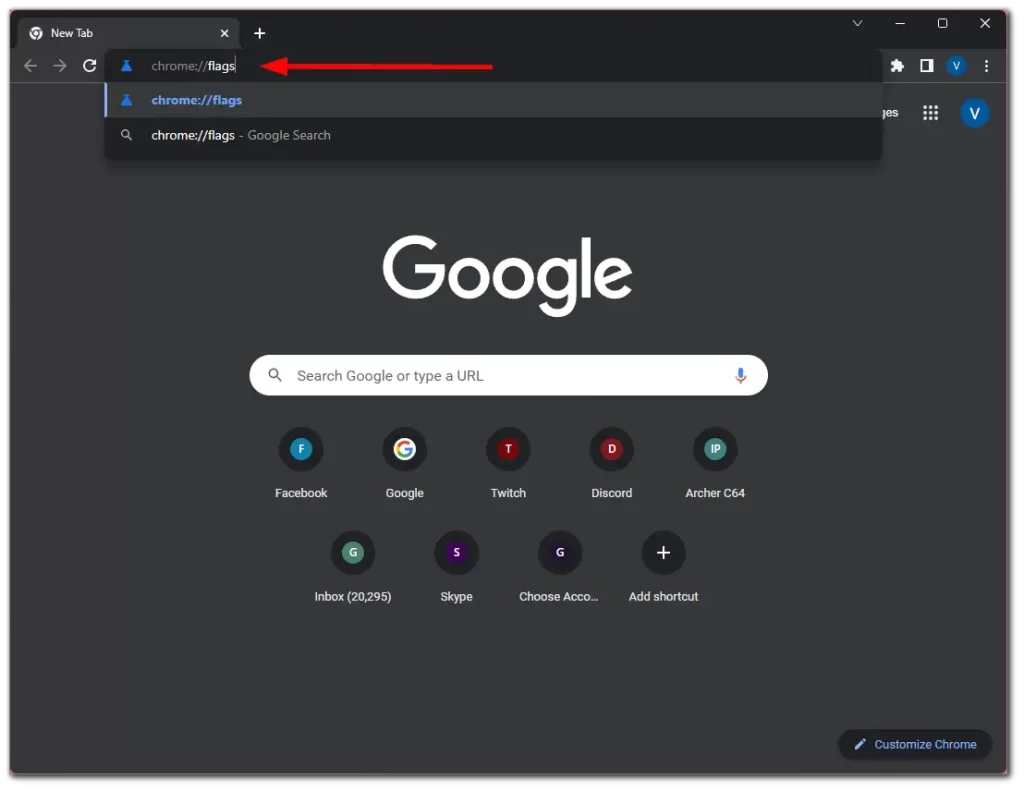
- 그런 다음 검색 플래그 표시줄을 클릭하고 enable-force-dark를 입력합니다.
- 그런 다음 웹 콘텐츠 자동 다크 모드 옵션의 드롭다운 메뉴에서 사용을 선택합니다.
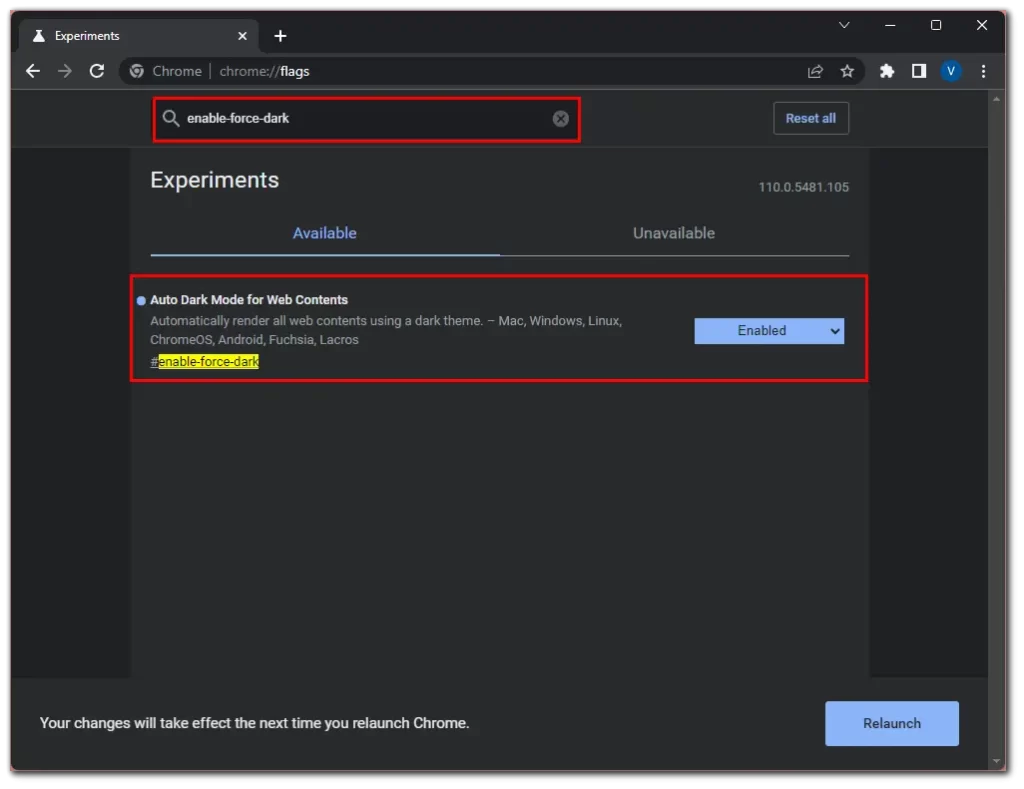
- 마지막으로 다시 시작을 클릭합니다.
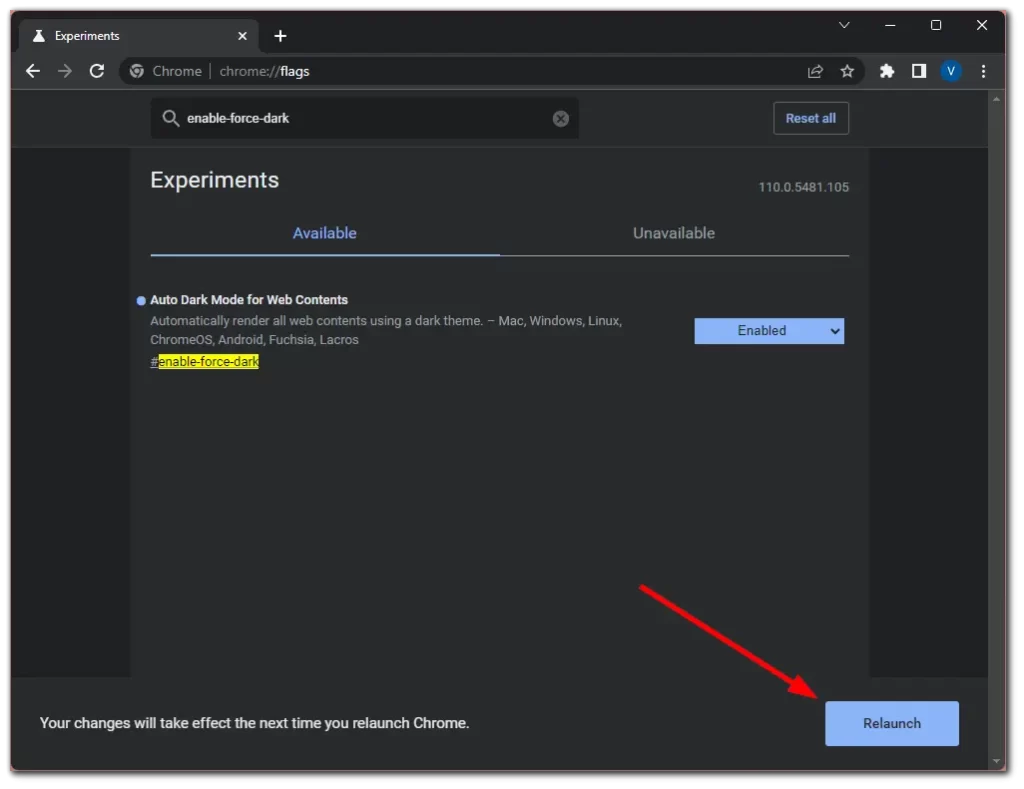
이 단계를 완료한 후에는 아무 웹사이트나 방문하여 다크 모드 효과를 확인할 수 있습니다. 예를 들어 Instagram 웹사이트의 모습은 다음과 같습니다.
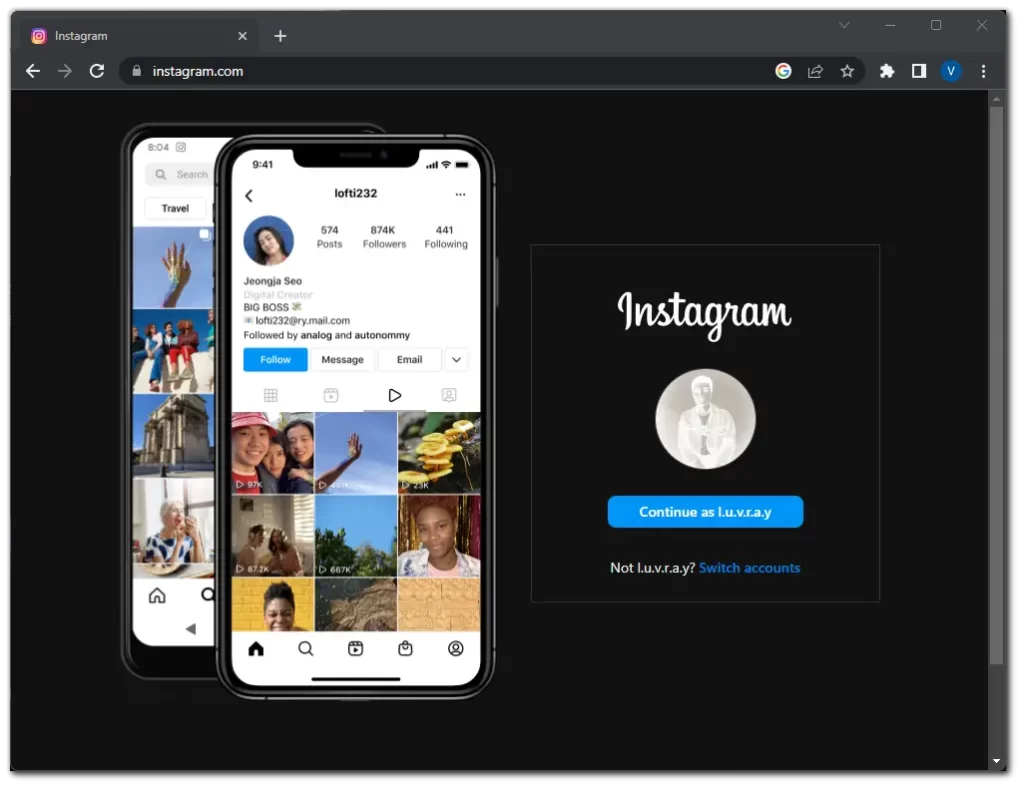
보시다시피 이제 배경이 어두워지고 일부 요소가 음수로 표시될 수 있습니다.
다크 리더를 사용하여 Google 크롬에서 다크 모드를 강제 설정하는 방법
다크 리더는 사용자가 다크 모드에서 웹사이트를 탐색할 수 있는 브라우저 확장 프로그램입니다. Chrome 및 기타 인기 웹 브라우저에서 무료로 사용할 수 있습니다. 이 확장 프로그램은 웹사이트의 색상을 반전시켜 배경은 어둡게, 텍스트는 밝게 만들도록 설계되었습니다. 이렇게 하면 눈이 더 편하고 특히 어두운 곳에서 기기를 사용할 때 눈의 피로를 줄이는 데 도움이 됩니다.
다크 리더는 여러 가지 사용자 지정 옵션을 제공하여 사용자가 어둡기, 대비 및 회색조 수준을 조정할 수 있습니다. 또한 확장 프로그램에서 다크 모드를 적용하지 않는 웹사이트 목록을 만들 수 있는 사이트 목록 기능도 포함되어 있습니다.
설치 방법은 다음과 같습니다:
- Google 크롬을 실행하고 Chrome 웹 스토어의 다크 리더 웹 페이지로 이동합니다.
- Chrome에 추가를 클릭하고 확장 프로그램 추가를 클릭하여 확인합니다.
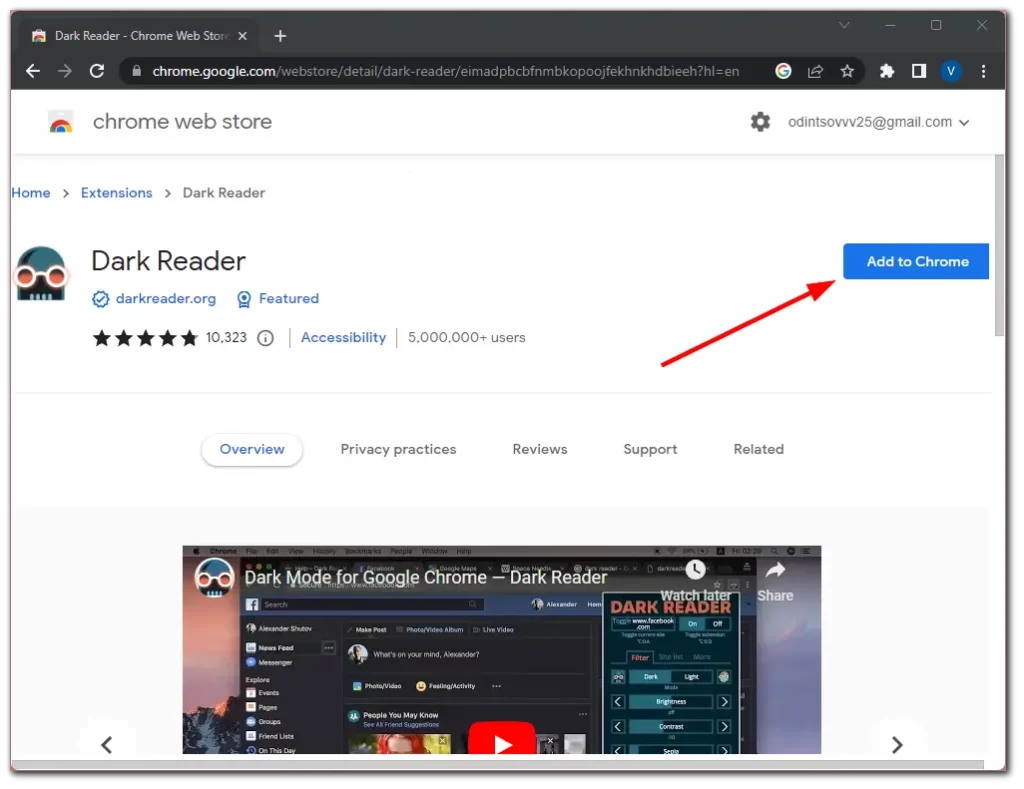
- 그런 다음 오른쪽 상단 모서리에 있는 확장 프로그램 아이콘을 클릭하고 편의를 위해 다크 리더를 고정합니다.
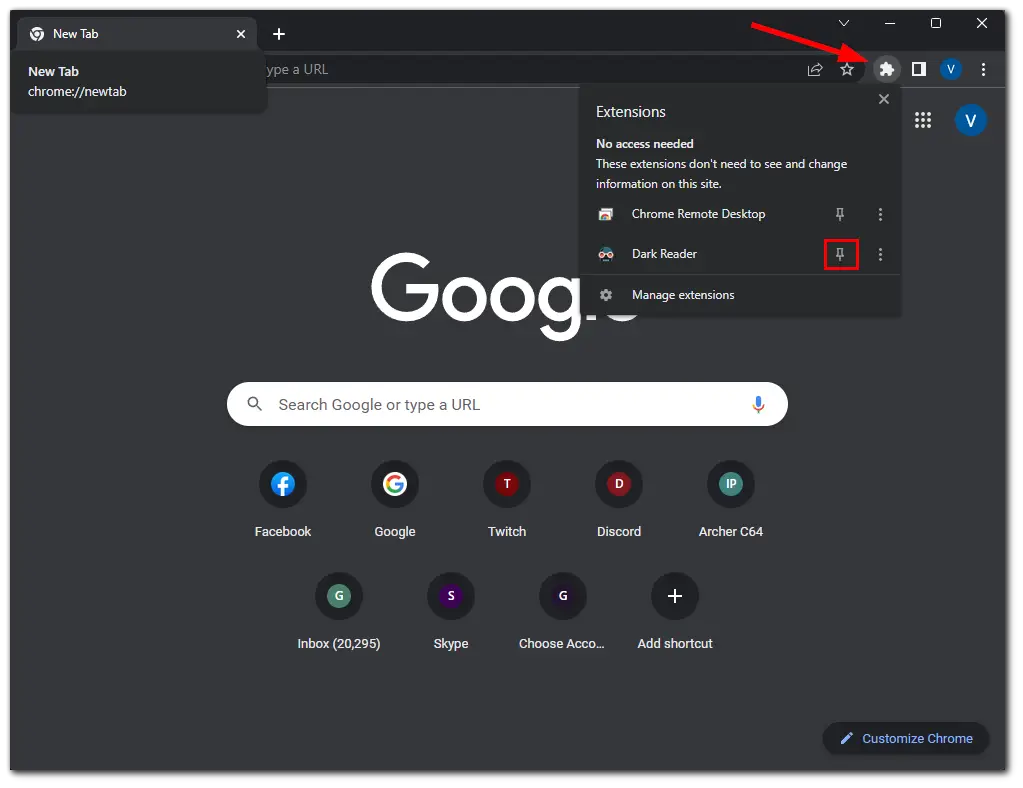
다크 리더 확장 프로그램이 설치되면 자동으로 작동이 시작됩니다. 그러나 원하는 효과를 얻으려면 설정을 사용자 지정해야 할 수 있습니다. 설정 방법은 다음과 같습니다:
- 오른쪽 상단의 다크 리더 아이콘을 클릭하면 설정 패널이 열립니다.
- 다른 설정이 즉시 표시됩니다: 밝기, 대비, 세피아 및 회색조입니다.
- 이러한 설정을 원하는 대로 조정합니다.
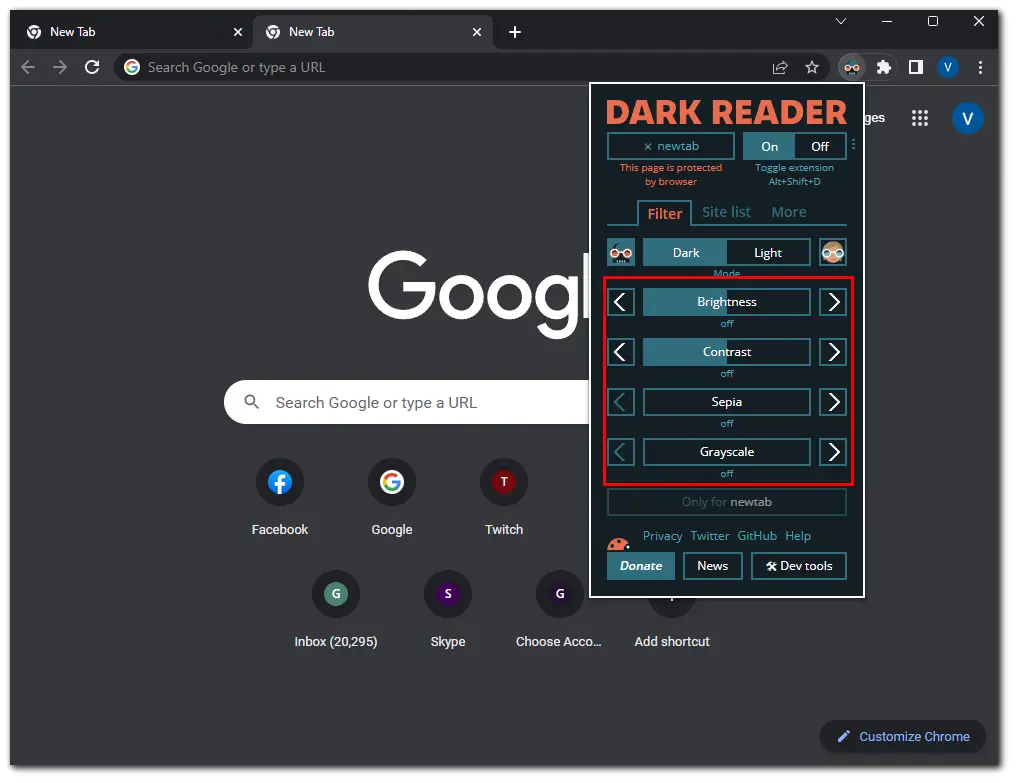
- 다음으로 개별 웹사이트에 대한 모드를 사용자 지정할 수 있습니다. 이렇게 하려면 사이트 목록 탭으로 이동하여 웹사이트 주소를 입력한 다음 Enter 키를 눌러 저장합니다. 두 가지 옵션이 있습니다: 목록만 반전 및 목록 반전 안 함입니다.
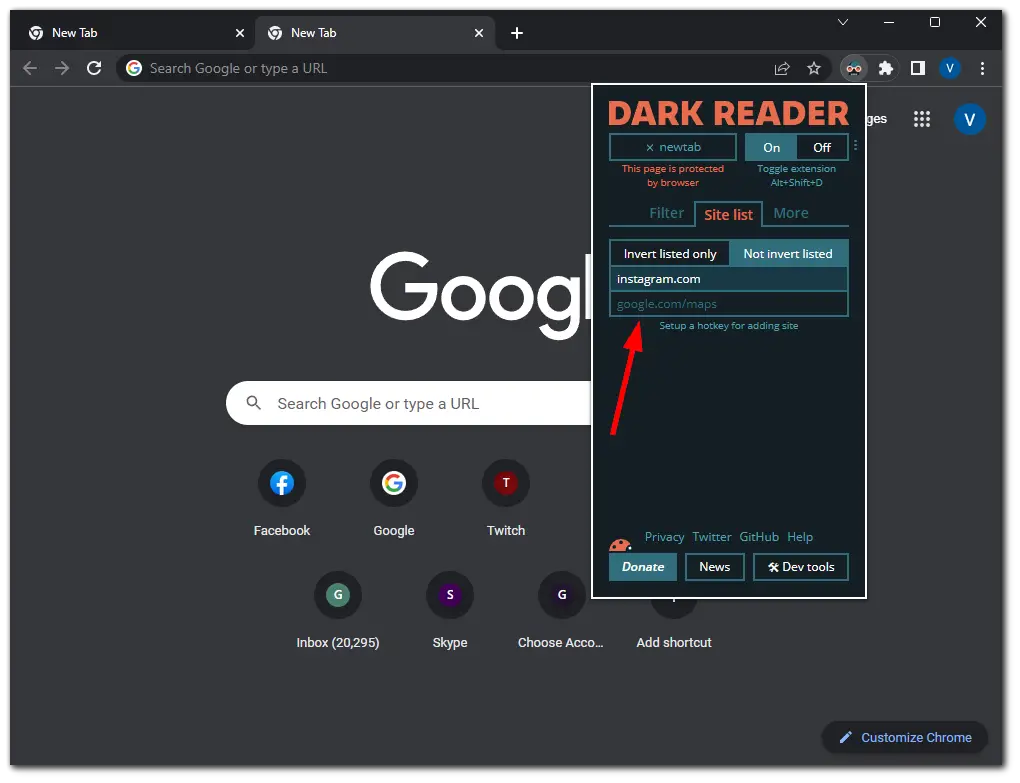
- 자동화를 설정할 수도 있습니다. 점 3개 버튼을 클릭하고 다크 모드를 사용하려는 활성 시간을 설정하세요.
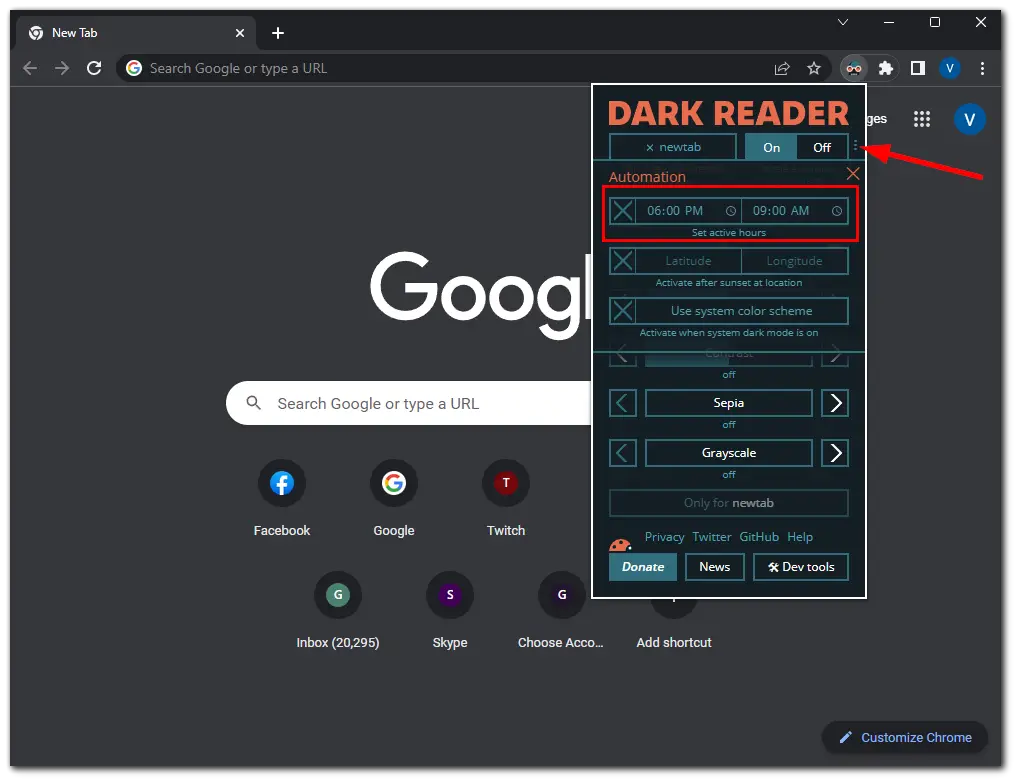
- 마지막으로 어두운 모드에서 보려는 웹페이지를 새로고침합니다.
그게 다입니다. 이제 다크 리더 확장 프로그램을 활성화하고 사용자 지정하면 모든 웹사이트에서 다크 모드 환경을 즐길 수 있습니다.
다크 모드가 라이트 모드보다 나은 이유는 무엇인가요?
다크 모드를 사용하면 기기의 디스플레이와 개인 취향에 따라 여러 가지 이점이 있습니다.
눈의 피로 감소
다크 모드는 특히 장시간 기기를 볼 때 눈의 피로를 줄이는 데 도움이 될 수 있습니다. 조명이 밝은 환경에서는 밝은 화면이 주변 환경과 극명한 대비를 만들어 눈의 피로와 피로를 유발할 수 있습니다. 다크 모드는 화면에서 방출되는 빛을 줄여 보다 편안한 시청 환경을 제공할 수 있습니다.
배터리 수명 연장
다크 모드는 OLED 또는 AMOLED 화면이 있는 디바이스의 배터리 수명을 연장하는 데 도움이 될 수 있습니다. 이러한 화면은 색상을 표시하는 픽셀만 켜지고 검은색 픽셀은 전혀 켜지지 않기 때문입니다. 따라서 다크 모드를 사용하면 조명을 켜야 하는 픽셀 수가 줄어들어 배터리 전원이 절약됩니다.
심미적 만족감
많은 사람들이 밝은 모드보다 미학적으로 더 아름답고 모던한 느낌을 주는 어두운 모드를 선호합니다. 또한 화면의 콘텐츠에 집중할 수 있도록 주의를 덜 분산시킬 수 있습니다.
야간 사용에 적합
어두운 모드는 화면에서 방출되는 청색광의 양을 줄여주므로 야간에 사용하기에 더 좋습니다. 블루라이트는 수면 조절에 도움이 되는 호르몬인 멜라토닌의 생성을 억제하여 숙면을 방해할 수 있습니다. 따라서 수면에 어려움을 겪고 싶지 않다면 브라우저나 기기에서 다크 모드를 사용하는 것이 좋습니다. 물론 가장 좋은 방법은 잠자리에 들기 전에 모든 기기를 치워두는 것입니다.